电脑插usb没反应怎么办?电脑插上usb没反应的5种解决方法
电脑插usb没反应怎么办?如果你发现自己电脑插usb没反应,比如插入usb鼠标、键盘、打印机等都没反应,那这篇文章就是为你准备的。小编整理了5种usb接口没反应的解决方法,接下来就是详细的方法步骤,赶紧看看吧!
电脑插上usb没反应的5种解决方法
方法一、检查设备本身故障
首先排查问题是否出在设备本身上,将其拔出(如果是usb存储设备,则在电脑上选择“弹出”),再插到另一台电脑上试试看。
如果换了电脑后就能够正常使用工作,说明设备还是好的。如果不能,你要做的就是更换新的usb设备。
方法二、检查电源(只适用于笔记本电脑)
笔记本电脑的电源为usb端口供电。如果电源出了问题,插入usb端口的设备可能也会停止工作。
1、拔掉笔记本电脑的电源和充电器插头。
2、重启笔记本电脑。
3、重新连接usb设备到笔记本电脑。
4、重新插上电源。
方法三、检查电源管理设置
为了省电,Windows默认情况下会在不使用usb控制器时将其关闭,在需要时再将其重新开启。但有时候Windows不会自动开启。
1、右键单击开始菜单,打开设备管理器。
2、双击展开“通用串行总线控制器”一栏。
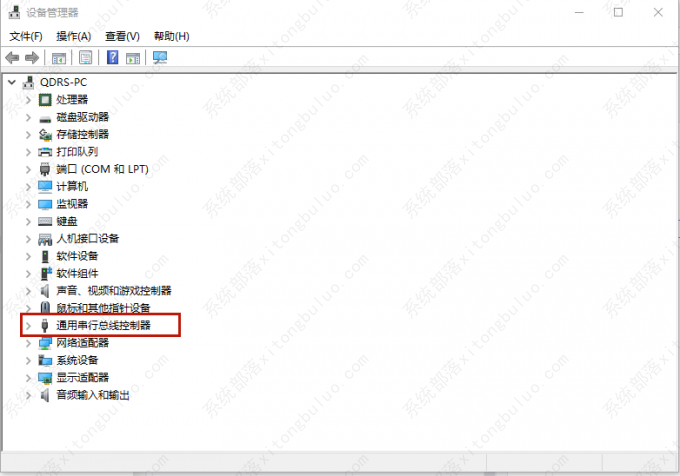
3、双击列表中的第一个“usb根集线器”。
4、点击切换到“电源管理”标签页。
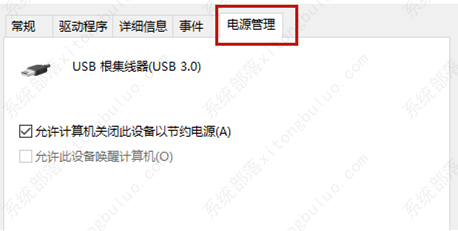
5、取消勾选“允许计算机关闭此设备以节省电源”,点击“确定”。
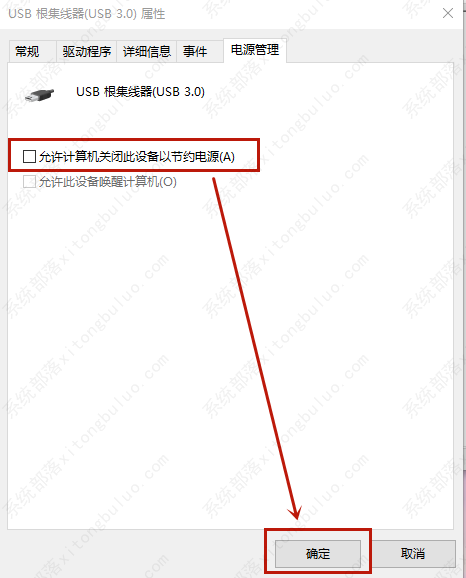
6、对通用串行总线控制器列表中的每个“usb根集线器”重复步骤3-5。
方法四、检查usb设备驱动程序
usb端口没反应也可能是由驱动程序引起的。要检查usb设备驱动有没有问题,最方便省力的办法就是直接借助驱动人生进行检测。
1、点击下方,下载并安装【驱动人生8】。
2、点击“驱动管理”,点击“立即扫描”。驱动人生将对你的电脑进行扫描检测,显示出驱动正常或异常的状态。
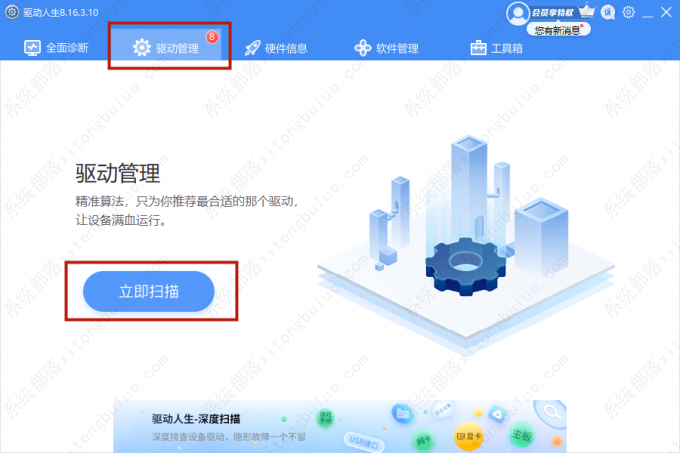
3、如果检测到usb设备驱动存在问题,点击“一键修复”,软件会自动为你更新缺失或过时的驱动程序。
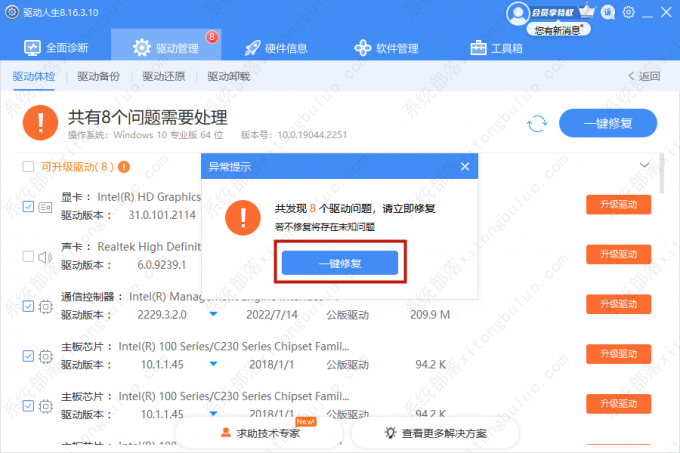
方法五、检查usb端口
如果以上方法都不能解决问题,那可能是你的usb端口已经损坏。最好把电脑带去检查维修,如果还在保修期内就抓紧换新。
如仍有疑问,可前往【驱动人生8】客户端-【会员中心】-【联系专属客服】解决。







